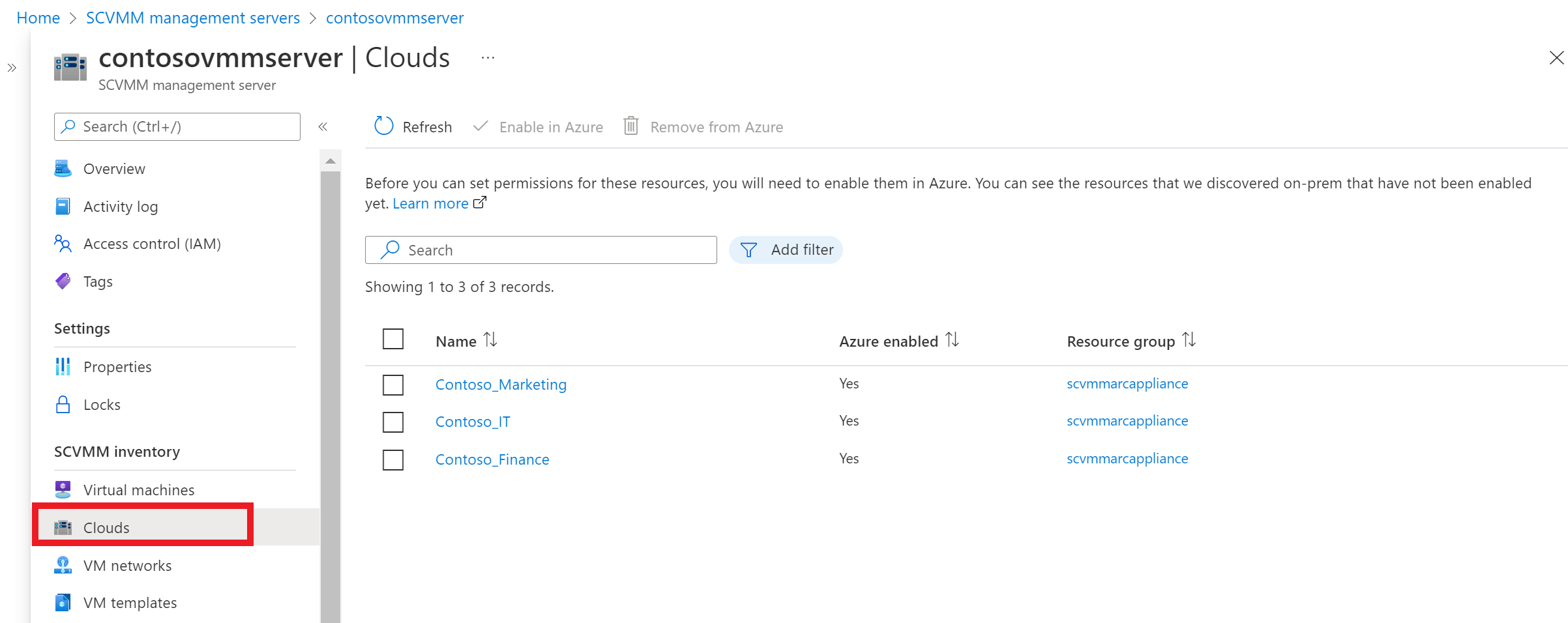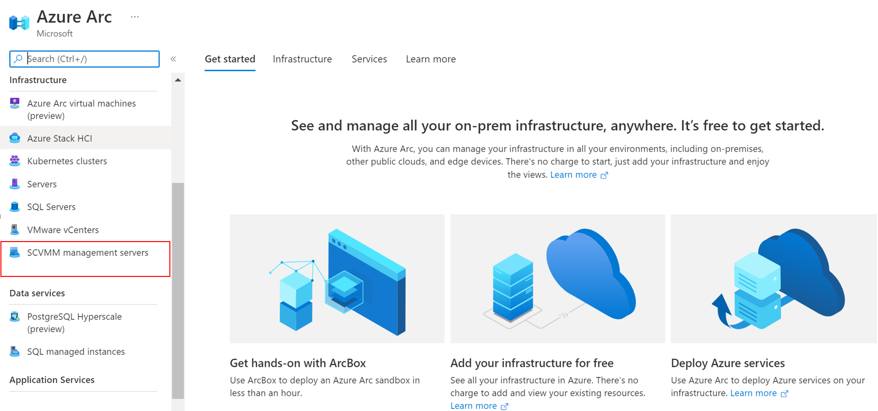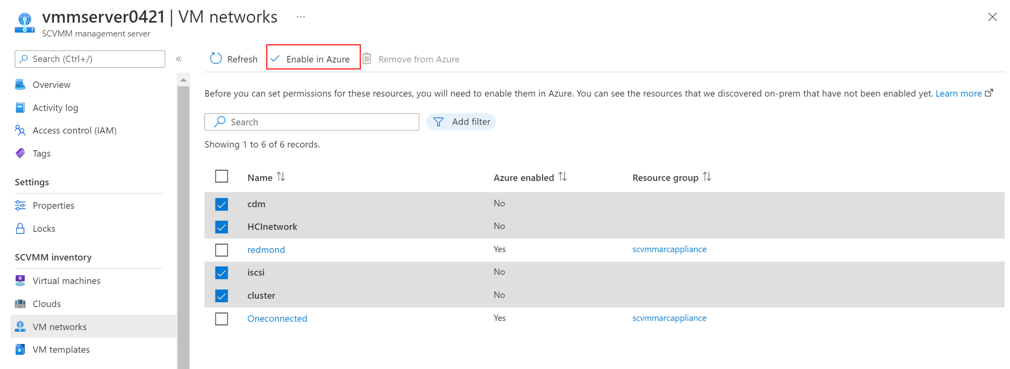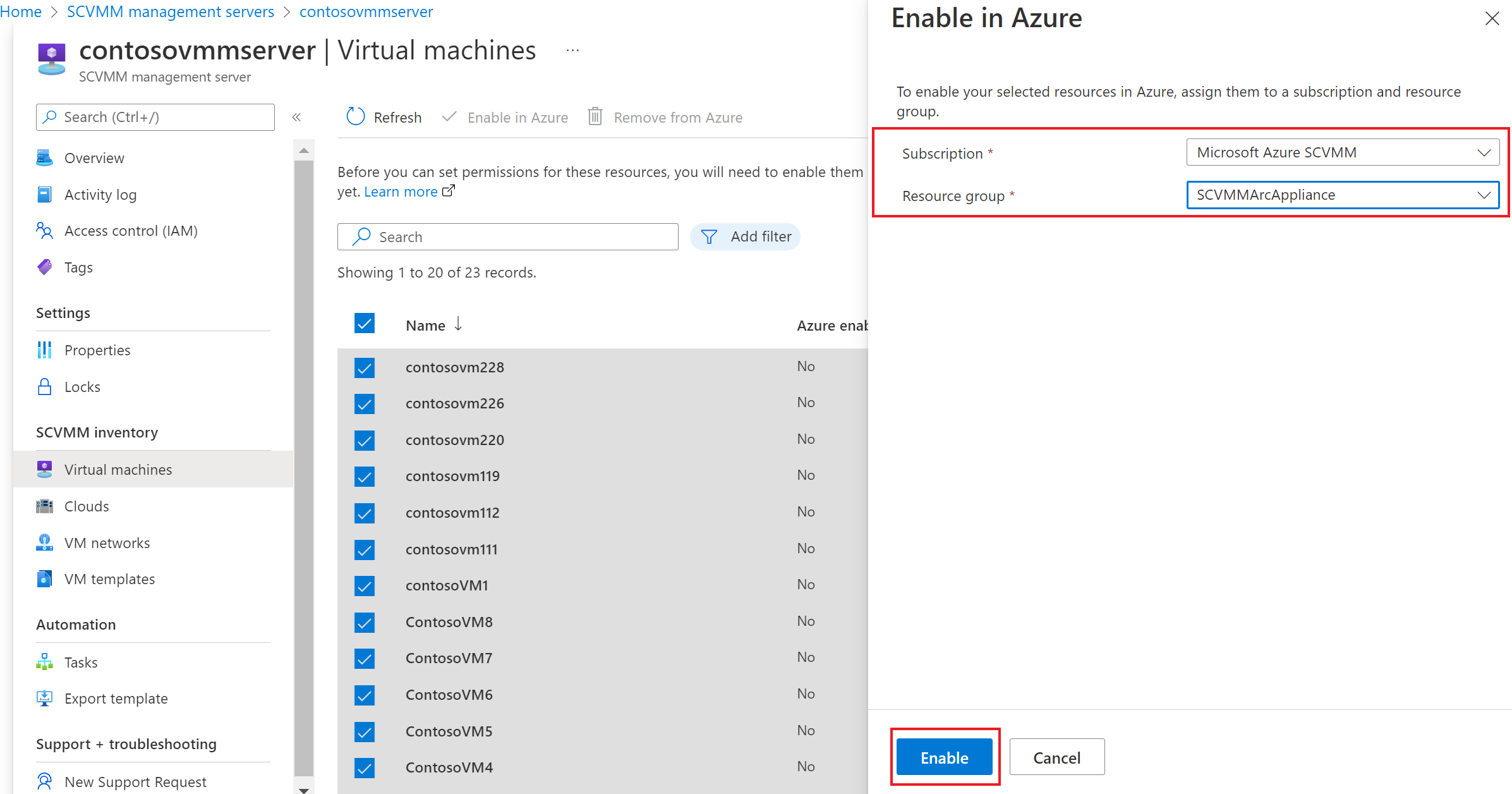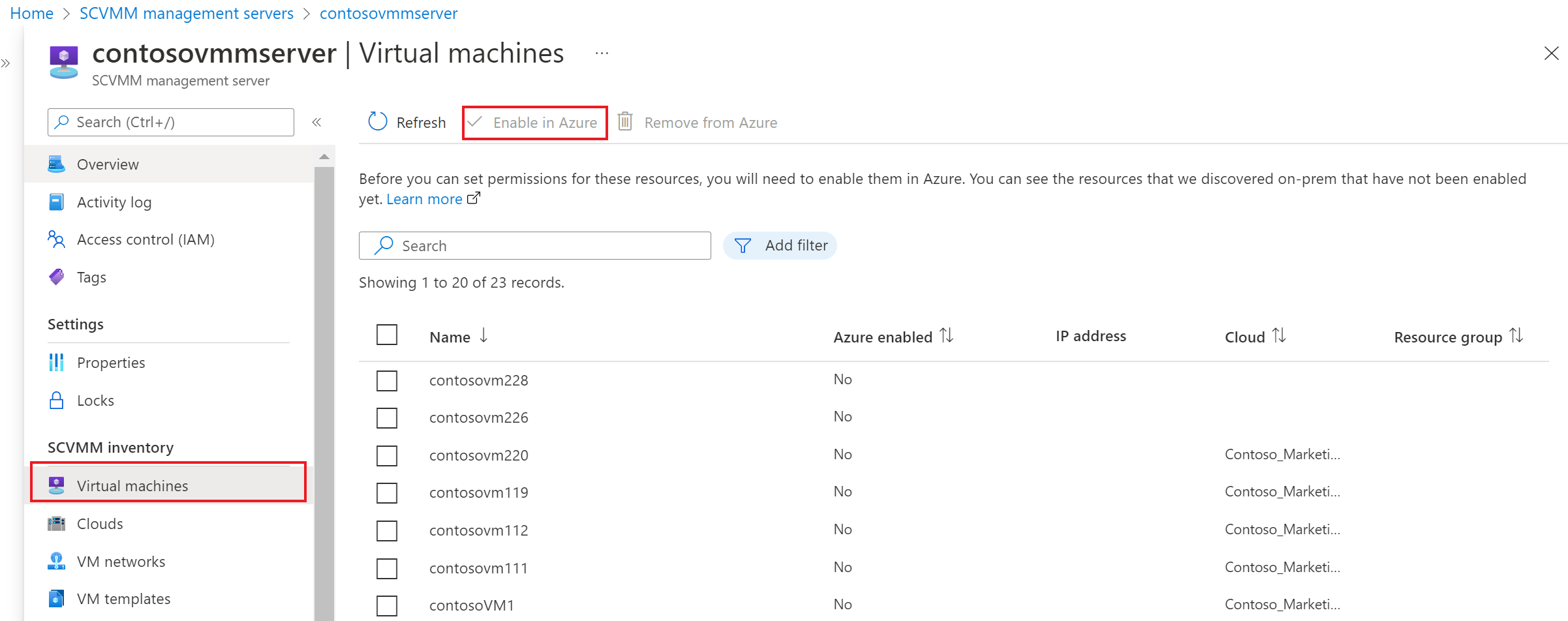你当前正在访问 Microsoft Azure Global Edition 技术文档网站。 如果需要访问由世纪互联运营的 Microsoft Azure 中国技术文档网站,请访问 https://docs.azure.cn。
通过 Azure 门户启用 SCVMM 清单资源
本文介绍如何在连接到 SCVMM 管理服务器后,从 Azure 门户查看 SCVMM 管理服务器并启用 SCVMM 清单。
查看 SCVMM 管理服务器
可以在 Azure Arc 中心的“SCVMM 管理服务器”下查看所有连接的 SCVMM 管理服务器。
在清单视图中,可以浏览虚拟机 (VM)、VMM 云、VM 网络和 VM 模板。 在每个清单下,可以选择并启用 Azure 中的一个或多个 SCVMM 资源,以创建表示 SCVMM 资源的 Azure 资源。
可以进一步使用 Azure 资源分配权限或执行管理操作。
在 Azure 中启用 SCVMM 云、VM 模板和 VM 网络
若要启用 SCVMM 清单资源,请执行以下步骤:
从 Azure 主页 >“Azure Arc”中心,转到“SCVMM 管理服务器”边栏选项卡,然后转到“清单资源”边栏选项卡。
选择要启用的资源,然后选择“在 Azure 中启用”。
在“在 Azure 中启用”中,选择“Azure 订阅”和“资源组”,然后选择“启用”。
部署已启动,并在 Azure 中创建了一个表示 SCVMM 资源的资源。 这样,你就可以通过 Azure 基于角色的访问控制 (RBAC) 精细地管理可以访问这些资源的人员。
对一个或多个 VM 网络和 VM 模板资源重复上述步骤。
在 Azure 中启用现有虚拟机
若要在 Azure 中启用现有虚拟机,请执行以下步骤:
从 Azure 主页 >“Azure Arc”中心,转到“SCVMM 管理服务器”边栏选项卡,然后转到“清单资源”边栏选项卡。
转到“SCVMM 清单”资源边栏选项卡,选择“虚拟机”,然后选择要启用的 VM,并选择“在 Azure 中启用”。
选择“Azure 订阅”和“资源组”。
选择“启用”以开始部署在 Azure 中表示的 VM。
注意
目前不支持在资源组和订阅之间移动 SCVMM 资源。